デジ一眼を使ってYoutubeの生配信する方法をメモ。【ゼロからのYoutube配信】
今更ですが、ちょっと雰囲気のイイ一眼画質で収録されたYoutubeの生配信を見まして、遡ってどんどん見ているうちに、どうやったらできるのか?というのが気になったので、ちょっと調べてメモしました。
「デジカメを使ってYoutubeの生配信する方法について」です。
※尚、この記事はまだ調査しただけです。実際にやってみたらできない…ということが考えられますのでご注意ください。
コンテンツ
気になったYoutuberさんのカメラはPanasonic GH4
まずは気になったYoutuberさんのチャンネルから。以下のページの動画が気になったもの(上に貼ってあるムービー)。
内容、出演しているYoutuberご本人がとても面白いのですが、ムービーのクォリティも高く、画質がめちゃくちゃ綺麗で温かみのある色調です。
▼gyueenの動チェク!
https://www.youtube.com/user/gyueen/videos
おそらくデジタル一眼・ミラーレスで撮ればできるのだろうと思いましたが、動画の中には使用している放送機材について語られているこのも多く、実は、Macで+デジイチ+生配信…というのは、なかなか簡単ではないと言うことがわかって来ました。
中でも、カメラはPanasonicのGH4あたりの機種が良いようで、長時間の動画配信となると必然的にGH4一択…みたいになって来るようです(もちろん他でも、もっと良い配信ができますが)。
うちのiMacとCanon 7Dで生配信するには?
うちにはGH4は無くて、Canon 7D、X7i、G1Xしかありませんが、このカメラでYoutube生配信をするには、どうすれば良いのでしょう?
とりあえず必要な機材をリストアップすると…
・デジカメ(Canon 7D、X7i、G1X
・パソコン(iMac
・キャプチャーボード
・HDMIケーブル(カメラとキャプチャーボードを繋ぐ
・照明(雰囲気を作り、対象にしっかり当てる
・マイク(音も重要。USBマイクか、カメラのクリップオンマイク
・オーディオインターフェース(音関連、配信する場合はこれがないと大変
・配信ソフト(OBSが定番
・編集ソフト(Final cut pro、Premierあたりだが、とりあえずiMovie
・音素材(BGMは必要。フリー素材を探す
これくらいでしょうか?
このリストのポイントは、キャプチャーボードです。
生配信に必要となるキャプチャーボード
普通にムービーを撮影・編集してYoutubeにアップロードするだけなら、撮影データはSDカードなどでPCに流し込むのでキャプチャーボードは必要ありませんが、生配信となるとリアルタイムでカメラからPCへ映像データを送る必要があります。この時のインターフェースがキャプチャーボードです。
しかも、これがMacに対応しているか?、配信するアプリ(OBS、facebook…など)に対応しているか?も確認が必要らしい。
例えばこれ
I-O DATA USB HDMI変換アダプター UVC/キャプチャー/HDMI×1/mac対応/土日サポート/GV-HUVC
https://www.amazon.co.jp/HDMI…
マイクも大事
例に挙げたチャンネルをじっくり見ると、ムービーの制作のこともよく出て来ます。その中で映像以外の要素で大切なものとして出て来るのが音です。音のクォリティを上げることでムービーの見た感じがグッと上がるらしいです。そこで音を録るマイクもチェックしておきます。
普通、マイクは撮影カメラ内蔵のマイクを使うことが多いと思います。しかし、例のチャンネルでは、まるでラジオDJが使うよな風貌のマイクを使っているのがわかります。これ、本当の放送用機材ではないようですが、それでも一般人からすればかなり高いものです。
これより少し安いものでも十分録れる…ということで、カメラの上に載せて使うショットガンタイプのマイクでもいいようです。マイクは指向性やノイズがいろいろで使いにくかったりするようなので、Amazonのレビューをチェックして決めるのが良さそうです。
(下記は無作為の例です)
▼【国内正規品】RODE ロード NT-USB USB接続型スタジオマイクロフォンNTUSB
https://www.amazon.co.jp/…
▼RODE VideoMic GO コンデンサーマイク
https://www.amazon.co.jp/RODE-VideoMic…
▼RODE VideoMicro 超小型コンデンサーマイク
http://amzn.to/1ZRw1qe
(RODE VideoMicro 〜最初に買うべきデジタル一眼動画の外部マイク! https://www.youtube.com/watch?v=tdr1C8CJ4xE)
オーディオインターフェース
iMac/PCにマイク等の音声を入力するインターフェースです。これはもうとりあえずYAMAHAのAG-03が便利なようです。そのたのメーカーからもいろいろ出てますが、AG-03は多機能で音質も悪くない、生配信では定番の機材と言えるようです。
▼YAMAHA ウェブキャスティングミキサー オーディオインターフェース 3チャンネル AG03
https://www.amazon.co.jp/…
OBS・配信用ソフト
定番。配信時に使う放送用のメインソフトです。動画や音素材、Mac内の素材をここで一つにまとめて、配信プラットホームへ送り出します。このソフトも一択。
▼Open Broadcaster Software | OBS
https://obsproject.com/ja
カメラとレンズ
このチャンネルのオーナーはPanasonicのGH4を中心にシステムを作ってこられたようです。デジタル一眼が写真メインに設計されているのに比べて、GH系は動画に強い設計になっているようです。(今は後継機またはSONY α7系にアップされているようです)
また、使用しているレンズも開放値の小さいレンズを使っているようで、ムービーの絵はピントが浅くバックがボケる…独特の雰囲気がかっこいいものになっています。これも外せません。
撮影環境と照明
例のチャンネルを見ると機材意外なもので重要なものに気づきます。撮影している部屋(スタジオ)と照明です。
これがすごく大事で、前出の性能のいいカメラとレンズを使っても写す対象がヘボくては台無しです。チャンネルのオーナーは、ここにすごくこだわっているようで、ここの動画を見て「おお!」と思うのは、個人スタジオのインテリアにスキがない。そして間接照明のような暖かいライティングが妙に落ち着く。これだと思います。
音楽素材
▼YouTubeオーディオライブラリ
▼フリーBGM・音楽素材MusMus
http://musmus.main.jp/
▼音楽の卵(おんたま)
http://ontama-m.com/
その他
▼Manfrotto ミニ三脚 PIXI ブラック MTPIXI-B
https://www.amazon.co.jp/Manfrotto…
パーソナリティと内容
これも非常にいい。ここは真似できないのであまり書きませんが、チャンネルのオーナーさんの話し方、人柄がとてもいいのです。一般にYoutuberと言えば、若くて、ハイテンションで、奇抜なことをする。たとえば集客テクニック系の動画を見ると内容以前にイケイケの話し方に疲れてしまうのですが、私の場合は、これとは違って穏やかな雰囲気がしっくり来るのです。
これを真似するには…
最後に、これをウチで真似するためには何を用意すればいいか?箇条書きで書いておきます。
・カメラ:Canon EOS 7D、X7i
・レンズ:EF-S1585mm、Sigma-30mmf1.4
・パソコン:iMac
・キャプチャーボード:とりあえず録画から始める。後々購入
・HDMIケーブル:とりあえず録画から始める。後々購入
・HDMI分配器:カメラ二台体制の場合はこれで対応できる?
・配信デスク・インテリアを作り直す。オシャレなスタジオ系に。
・照明:暖色系で暗めの照明を作る。
・マイク:少しマシなものを用意する。
・オーディオインターフェース:YAMAHA AG-03かAG-06を。
・配信ソフト:OBS
・編集ソフト:Final cut pro、Premierあたりだが、とりあえずiMovie
・音素材を準備
思いつくのは以上です。
Youtuberになろう!というわけでなく、あのキレイなムービーを作ってみたい…というものなので内容は特にありません。
また、何か思いつけば別の記事にしたいと思います。
この記事を書いた人

-
地元甲賀内から県内で印刷・web制作、写真撮影などをしています。デザイナー、写真愛好家。
2000年からホームページ・ブログを開始、写真、デザイン、地域...について発信を続けています。ここでは、甲賀市の面白いことを取り上げて記事にしています。特に文化・芸術・カフェ・地域振興のことが多めです。
FUJFILMのカメラ愛好者。PHaT PHOTO100Point達成。
最新の投稿
インフラ・宿泊・施設2024.04.06【甲南】甲南駅南口駐車場オープン!
ライフ2024.03.24日常イベントをお一人様に、地元の小さなサークル活動。
信楽ブログ2024.03.22【動画制作】信楽の紹介動画がいい感じ。もし自分ならどう撮るか?
写真ブログ2024.03.17【メンバー募集中】甲賀市発の写真とカメラを楽しむ写真サークル準備中。








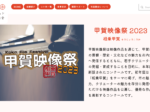


























コメント